创建和管理继承的进程
Azure DevOps Services | Azure DevOps Server 2022 - Azure DevOps Server 2019
在 Azure DevOps 中,可以使用继承的过程灵活地自定义项目、敏捷工具和工作跟踪系统。 这些自定义项适用于使用同一过程的所有项目。
继承的过程充当工作跟踪系统的基础。 创建新项目时,可以选择一个用于定义其构建基块的过程。 这些构建基块包括工作项类型、状态、字段和规则。 通过自定义继承的过程,可以根据团队的特定需求对其进行定制。
重要
继承过程模型可用于配置为支持它的项目。 如果使用的是较旧的集合,请检查进程模型兼容性。 如果本地集合配置为使用本地 XML 进程模型,则只能使用该进程模型来自定义工作跟踪体验。 有关详细信息,请参阅 选择项目集合的进程模型。
有关可自定义的内容的详细信息,请参阅 “关于进程自定义”和“继承的进程”。
注意
通过审核日志查看对继承过程所做的更改。 有关详细信息,请参阅 Access、导出和筛选审核日志。
先决条件
我们建议查看 “配置和自定义 Azure Boards”,它提供有关定制 Azure Boards 以符合特定业务需求的指导。
- 必须在 Azure DevOps 中有一个组织。
- 若要创建、编辑和管理流程,您必须是“项目集合管理员”组的成员,或者具有相应的集合级别权限“创建进程”、“删除进程”、“编辑进程”或“从组织中删除字段”设置为“允许”。 有关详细信息,请参阅 设置工作跟踪的权限和访问权限,自定义继承的进程。
- 必须具有创建项目的项目集合的继承过程模型。 有关详细信息,请参阅 选择项目集合的进程模型。
- 若要创建、编辑和管理流程,您必须是“项目集合管理员”组的成员,或者将“创建进程”、“删除进程”、“编辑进程”或“从组织中删除字段”的相应权限设置为“允许”。 有关详细信息,请参阅 设置工作跟踪的权限和访问权限,自定义继承的进程。
创建继承的进程
执行以下步骤,创建可以自定义的继承过程。 默认的系统进程已锁定,因此无法自定义它们。
(
https://dev.azure.com/{yourorganization}) 登录到组织。选择
 “组织设置”。
“组织设置”。

选择“进程>...”(更多操作) >创建继承的进程。 选择用于创建要自定义的项目的相同系统流程(敏捷、基本、Scrum 或 CMMI)。
在以下示例中,我们将从敏捷系统进程创建继承的进程。

如果无权访问这些选项,请让 项目集合管理员 组的成员向你授予权限。 若要查找成员,请参阅 查找项目集合管理员。
输入进程的名称和描述(可选)。 进程名称必须唯一且不超过 128 个字符。 有关其他限制,请参阅 创建和管理继承进程、进程名称限制。
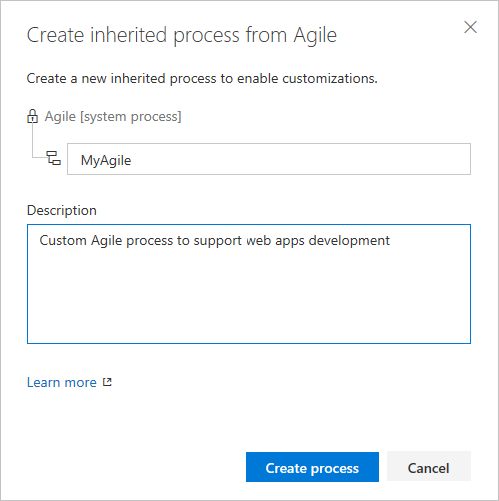
登录到集合。
选择“集合设置”或“管理员”设置。
选择处理。
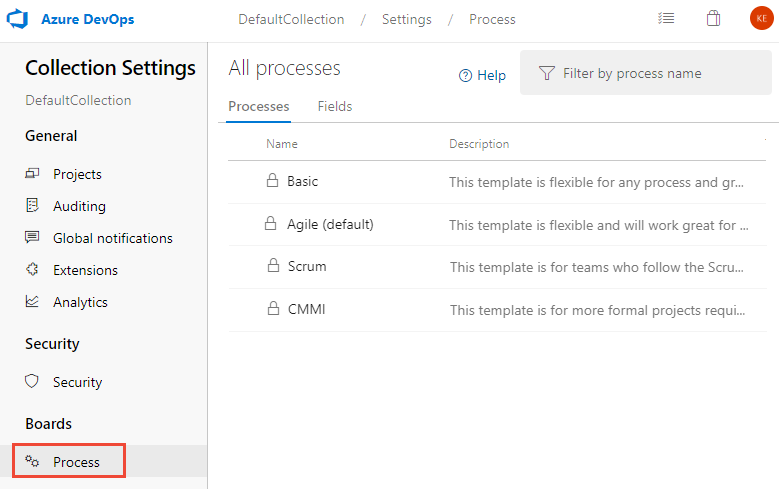
重要
如果没有 “创建继承的进程 ”菜单选项,则所选的集合将设置为使用本地 XML 进程模型。 有关详细信息,请参阅 本地 XML 进程模型。
继承的子进程会根据其父系统进程自动更新。 Azure DevOps Server发行说明中记录了流程汇报。
定义继承的进程后,可以执行以下任务:
- 使用继承的过程自定义项目
- 创建 使用继承过程的项目
- 更改项目以使用继承的进程
更改项目的过程
可以使用以下方法将项目的流程从一个继承的进程更改为另一个继承进程:
- 在同一基本进程中切换: 在共享同一基础的进程(如 Agile 或 Scrum)之间移动项目。
- 迁移到其他进程模型: 将项目的流程模型(例如,从 Agile 更改为 Scrum 或 Basic 更改为 Agile)。
我们提供了第二种方法的详细步骤,涵盖以下常见流程更改方案:
注意
- 只要您没有任何自定义工作项类型的未删除工作项,而该工作项类型未在目标进程中也定义,就可以更改项目的过程。
- 如果将项目更改为系统进程或其他不包含相同自定义字段的继承进程,则仍会保留数据。 但是,当前进程中未表示的自定义字段不会显示在工作项窗体上。 你仍可以通过查询或 REST API 访问字段数据。 这些字段基本上不受更改限制,显示为只读值。
选择项目的过程。 例如,若要将项目从敏捷更改为 Scrum,请选择 敏捷 流程。
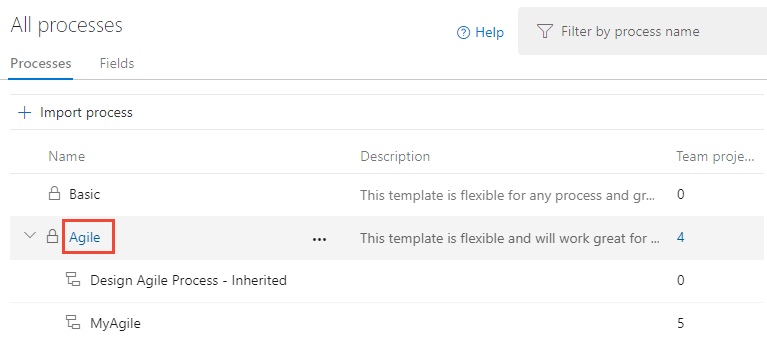
为项目更改过程选择“项目
 >”操作图标。>
>”操作图标。>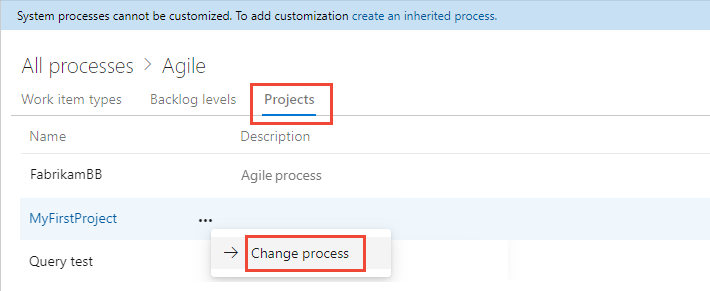
完成向导中的步骤。
重要
将项目切换到继承的过程时,某些敏捷工具或工作项可能无效。 例如:
- 如果将字段指定为必需字段,则缺少该字段的工作项将显示错误消息。 解决这些错误以继续执行进一步更改并保存工作项。
- 添加或修改开发板上可见的 WIT 的工作流状态时,请记住更新项目中所有团队的板列配置。
从流程创建项目
打开... 要使用的进程的上下文菜单,然后选择“ 新建团队项目”。
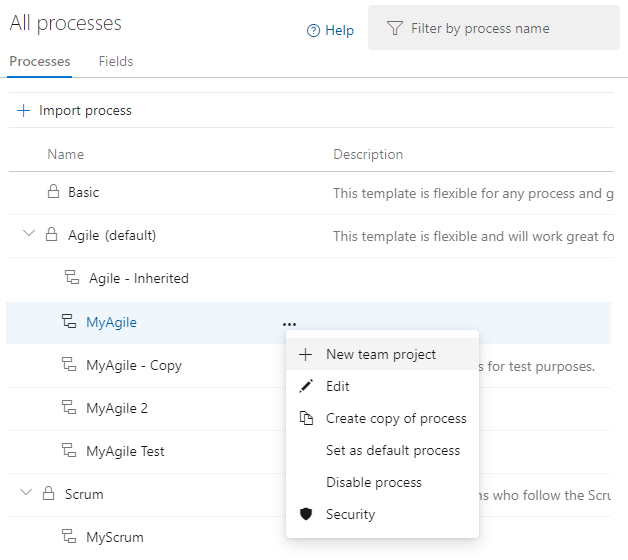
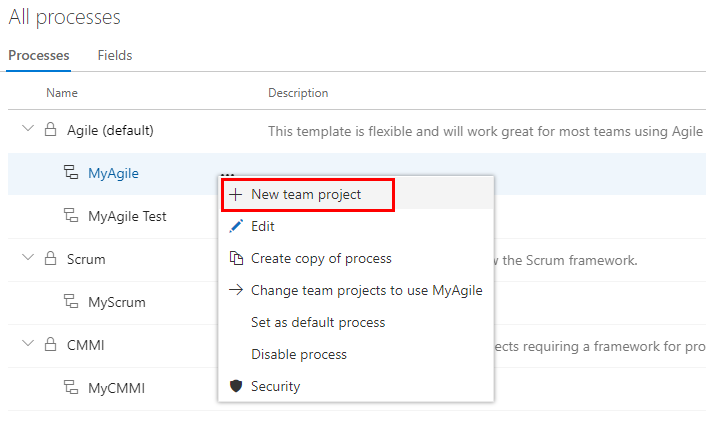
输入项目信息,然后选择“ 创建”。 有关详细信息,请参阅创建项目。
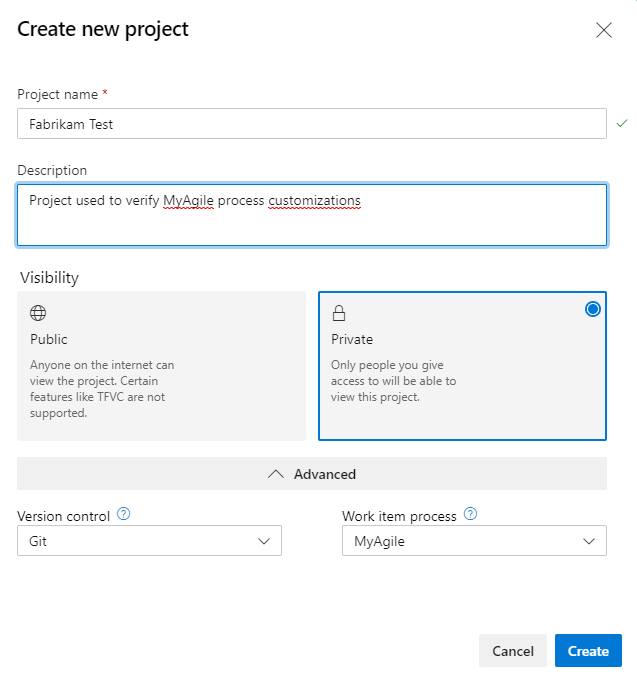
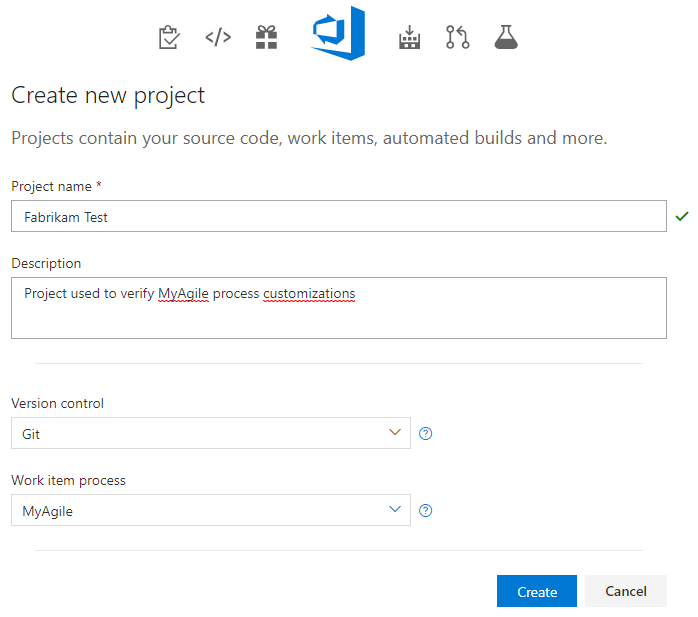
复制进程
在在整个组织中实施自定义之前,必须执行以下步骤来测试自定义项。
提示
如果修改多个项目使用的进程,则每个项目会立即反映增量过程更改。 若要在将所有项目推出之前捆绑处理更改,请执行以下步骤。
在 “进程 ”页中,打开... 进程的上下文菜单,然后选择“ 创建进程副本”。

输入复制过程的名称和可选说明,然后选择“ 复制过程”。
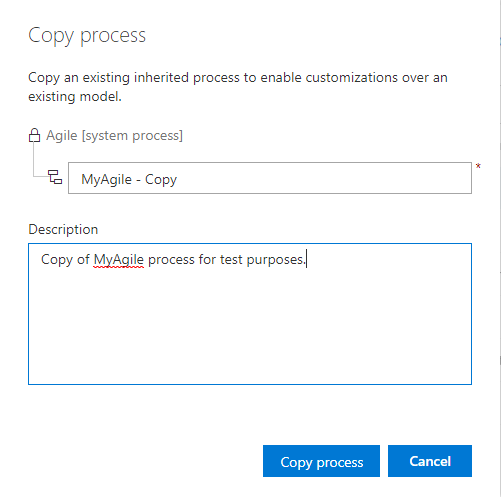
对复制的进程进行更改。 由于没有项目使用此过程,因此这些更改不会影响任何项目。
通过根据复制和更新的过程创建测试项目来验证所做的更改。 如果已创建测试项目,请选择“更改项目”以使用 ProcessName。
通过更改需要新更改的项目过程来推出更新。 选择“更改项目”以使用 ProcessName。
禁用或删除原始进程。
启用/禁用进程
若要防止从特定进程创建项目,可以禁用它。 如果要应用多个自定义项,并且不希望在完成之前使用该过程,则可以选择此选项。 或者,可以停用特定流程的使用,以便将项目移动到新流程。
默认情况下,所有系统进程和新创建的继承进程都处于启用状态。 若要禁用或启用某个进程,请打开... 进程的上下文菜单,然后选择 “禁用进程 ”或 “启用进程”。
设置默认进程
若要为计划创建的其他项目预先选择继承的进程,请将其设置为默认值。 此操作可确保任何新项目都自动使用所选继承的进程。
若要将进程设置为默认进程,请打开 ... 继承进程的上下文菜单,然后选择 “设置为默认进程”。 此选项不适用于任何系统进程。
项目集合管理员可以从 “项目 ”页添加 项目 。
后续步骤
添加和管理继承进程的 字段或 添加和管理工作项类型
相关文章
反馈
即将发布:在整个 2024 年,我们将逐步淘汰作为内容反馈机制的“GitHub 问题”,并将其取代为新的反馈系统。 有关详细信息,请参阅:https://aka.ms/ContentUserFeedback。
提交和查看相关反馈